As funções de tabelas derivadas permanentes (PDTs, na sigla em inglês) do Looker permitem que você realize análises complexas no Looker. O Looker exibe vários recursos de administrador que podem ajudar a rastrear e resolver problemas de comportamento de TDP na página Tabelas derivadas permanentes, que administradores e usuários com as permissões apropriadas podem acessar na seção Banco de dados do painel Administrador do Looker. Consulte a página de documentação Tabelas derivadas no Looker para informações sobre solução de problemas de TDPs.
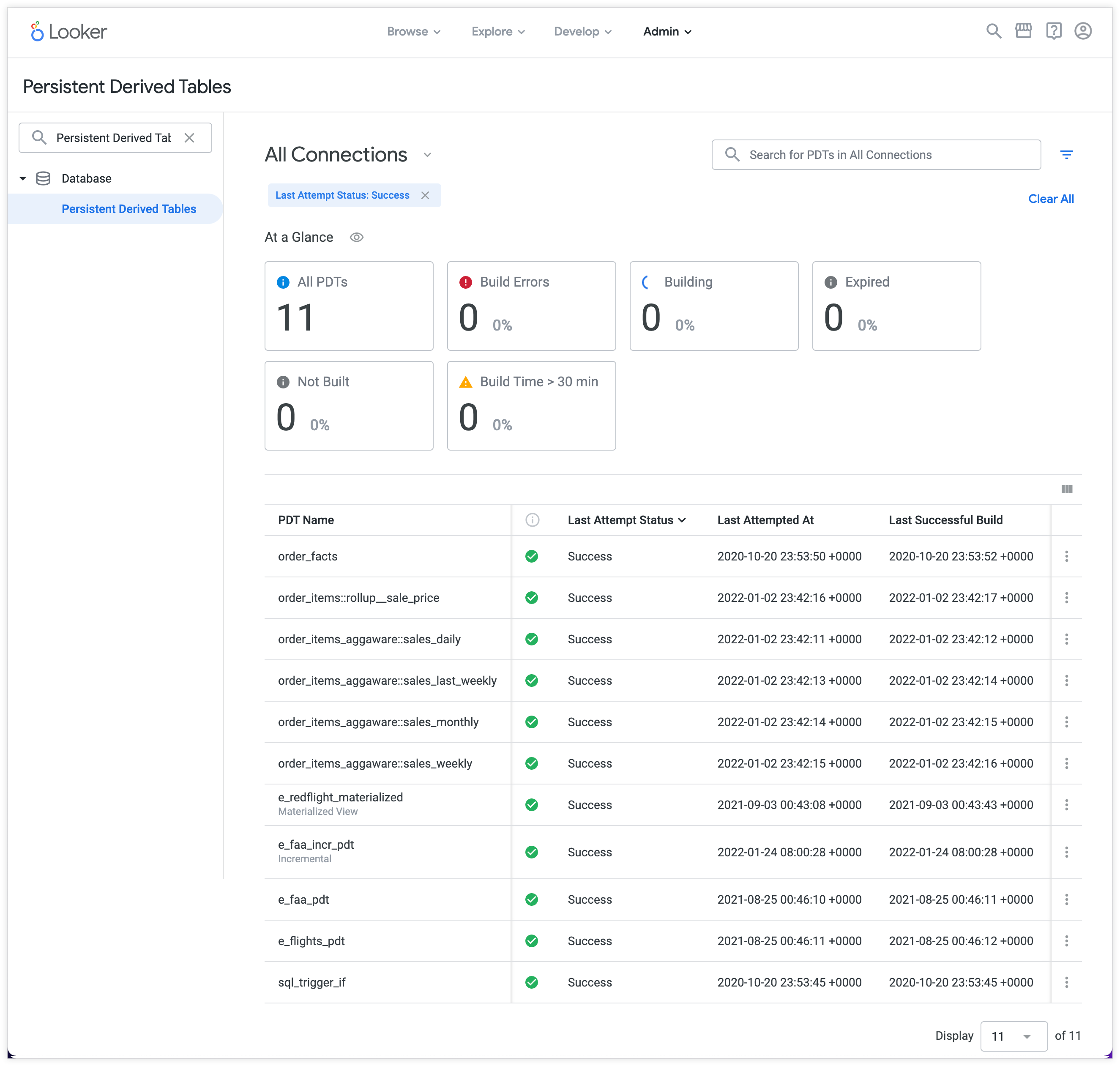
A página Tabelas derivadas permanentes mostra somente as conexões que têm as TDPs ativadas e somente as PDTs que atendem aos seguintes critérios:
- A TDP é definida em um arquivo de visualização que está em produção, a menos que você esteja no Modo de desenvolvimento. Nesse caso, use a guia Desenvolvimento para ver a versão de desenvolvimento de tabelas persistidas.
- A TDP faz parte de um modelo configurado corretamente.
- A TDP faz parte de um modelo que você tem acesso a dados.
As informações nesta página se baseiam em um log de eventos interno PDT, descrito na seção Modelo de log de eventos PDT nesta página.
Como personalizar a tabela
Por padrão, a página Tabelas derivadas permanentes exibe no máximo 25 PDTs na página e carrega PDTs para todas as conexões para as quais você tem acesso a dados na instância do Looker. Há várias maneiras de alterar os dados exibidos na tabela:
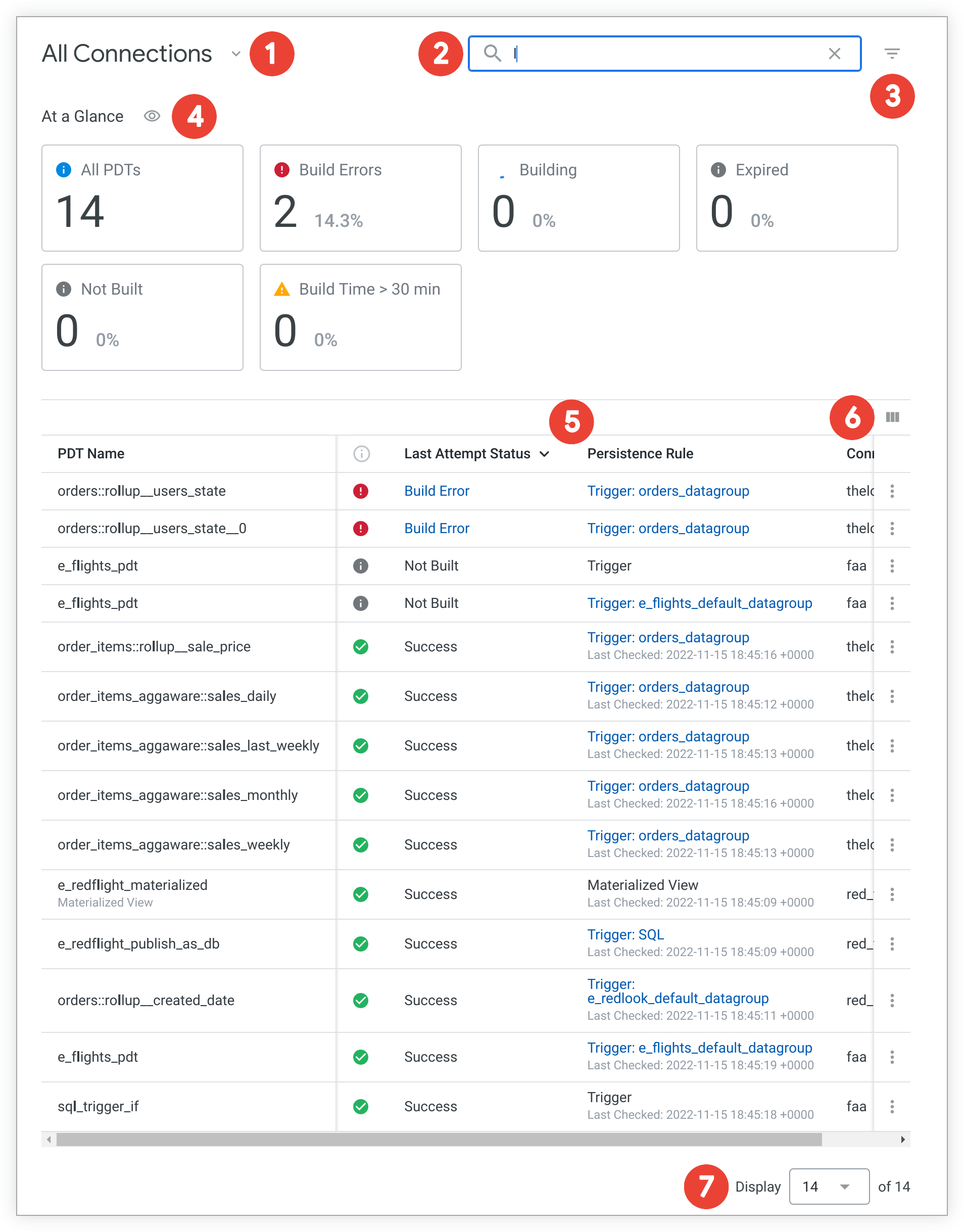
- Clique na seta ao lado de Todas as conexões para ver os PDTs somente de uma conexão específica. O seletor mostra apenas as conexões com TDPs ativados e a que você tem acesso a dados.
- Digite palavras-chave na caixa de pesquisa para limitar a lista PDT a PDTs cujos nomes incluam a palavra-chave. A tabela mostrará as TDPs com o termo de pesquisa correspondente em negrito. Clique no X na barra de pesquisa para limpar os termos de consulta.
- Clique no ícone Filtros para definir um filtro para a tabela.
- Clique no ícone de fechar/abrir para exibir ou ocultar a seção Resumo.
- Clique no nome de uma coluna para classificar a tabela por ela. Clique no nome da coluna pela segunda vez para inverter a ordem de classificação.
- Clique no ícone Selecionar colunas a serem exibidas para ocultar ou exibir colunas na tabela.
- Use o seletor de exibição para escolher o número de resultados exibidos em uma única página. Se a tabela for maior do que uma única página, clique nas setas na parte inferior central da página para navegar até a página seguinte ou anterior.
Filtragem
Use o ícone Filtros ao lado da barra de pesquisa para escolher quais PDTs são mostrados na página Tabelas derivadas permanentes. Por exemplo, você pode filtrar por Status da versão mais recente para ver apenas os PDTs com um erro de versão ou por Modelo para limitar os PDTs exibidos a um modelo específico.
Para filtrar a página Tabelas derivadas permanentes:

- Clique no ícone Filtros.
- Selecione uma opção de filtro no primeiro seletor de filtro no menu de filtro. As seguintes opções estão disponíveis:
- Não acionado nos últimos: filtra a página Tabelas derivadas permanentes por PDTs que não foram acionados em um número especificado de horas e minutos.
- Acionado nos últimos: filtra a página Tabelas derivadas permanentes por PDTs que foram acionados em um número especificado de horas e minutos.
- Modelo: filtra a página Tabelas derivadas permanentes para PDTs incluídos em um modelo especificado.
- Persistence Rule: filtra a página Persistent Derived Tables pelo tipo de persistência PDT.
- Última tentativa de tentativa: filtra a página Tabelas derivadas permanentes com um status de PDT especificado.
- Publicado como visualização estável: um booleano que filtra a página Tabelas derivadas permanentes para PDTs e exibe Sim para PDTs publicadas como uma visualização estável e Não para PDTs que não foram publicadas como uma visualização estável, conforme determinado pelo valor do parâmetro
publish_as_db_view. - Última versão de build mais longa que: filtra a página Tabelas derivadas permanentes por PDTs com versões mais demoradas do que o número especificado de segundos.
- Projeto: filtra a página Tabelas derivadas permanentes por PDTs do projeto especificado do LookML.
- Escolha o valor em que você quer filtrar a página Tabelas derivadas permanentes no segundo seletor de filtros. Para as opções Não acionada na última ou Acionada na última, digite um número de horas ou minutos. Para a opção Last Build Duration Longan Than, insira um número de segundos.
- Clique em Adicionar filtro para adicionar mais filtros e repita as etapas 2 e 3 para cada filtro adicionado.
- Para limpar suas seleções de filtro e começar de novo a qualquer momento, clique em Limpar tudo.
- Para remover filtros individuais, clique em Limpar acima do filtro que você deseja remover.
- Para aplicar os critérios de filtro selecionados à página Tabelas derivadas permanentes, clique em Aplicar.
Você verá os filtros aplicados na parte superior da página Tabelas derivadas permanentes.

Clique no X ao lado de um filtro aplicado para removê-lo da página Tabelas derivadas permanentes. Clique em Limpar tudo para limpar todos os filtros.
Como entender a página de TDP
As seções a seguir descrevem as informações na página Tabelas derivadas permanentes.
Guias de Production e desenvolvimento
Se você for um desenvolvedor do LookML no Modo de desenvolvimento, a tabela Persistent Derived Tables terá duas guias:
A guia Produção é selecionada por padrão e mostra os PDTs de produção. Esses PDTs foram implantados na produção na sua instância. Eles fornecem os dados para as consultas de exploração dos usuários. Se você estiver no modo de produção ou não tiver as permissões do
develop, a página Tabelas Derivadas Persistentes não exibirá guias, e a página mostrará apenas informações sobre PDTs de produção.A guia Desenvolvimento mostra os PDTs de desenvolvimento. As TDPs de desenvolvimento ainda não foram enviadas ao ambiente de produção.

O Looker cria uma TDP de desenvolvimento quando um desenvolvedor do LookML no modo de desenvolvimento faz alterações que afetam os dados na PDT ou a forma como ela é consultada. Essas alterações solicitam que a Looker crie a TDP de desenvolvimento, mas ela não cria a TDP, a menos que a PDT seja consultada após as alterações. A guia Desenvolvimento pode ajudar você a determinar quais TDPs de desenvolvimento o Looker criou e se eles foram criados.
Consulte a página de documentação Tabelas derivadas no Looker para mais informações sobre o que faz com que o Looker crie PDTs de desenvolvimento e por quanto tempo os PDTs de desenvolvimento permanecem no banco de dados.
Seção Resumo
A seção Resumo mostra um resumo visual do status das PDTs exibidas atualmente na tabela. Se você tiver definido filtros para a tabela ou tiver usado a seta ao lado de Todas as conexões na parte superior da página para restringir a tabela a uma conexão específica, a seção Resumo restringirá os resultados para que eles correspondam à tabela PDT.
É possível mostrar ou ocultar a seção Resumo clicando no ícone para fechar/abrir na parte superior da seção.
Colunas da tabela
As seções a seguir descrevem as colunas da tabela na página Tabelas derivadas permanentes. Clique no ícone Selecionar colunas a serem exibidas para ocultar ou exibir algumas das colunas da tabela. Para mais informações, consulte a seção Como personalizar a tabela nesta página.
Nome da TDP
A coluna Nome do TDP exibe o nome do PDT conforme definido no parâmetro view do arquivo de visualização do LookML do PDT.
A coluna Nome do PDT exibe essas informações adicionais no nome do PDT, quando aplicável:
- Old Build indica que a linha está exibindo informações sobre um build PDT antigo. Consulte o pop-up Detalhes da TDP no menu Opções para mais informações sobre a mensagem.
- Incremental indica que o PDT é um PDT incremental.
- Visualização materializada indica que a PDT é uma visualização materializada no banco de dados.
Status da última tentativa
A coluna Status da última tentativa exibe o status da última tentativa de criar cada TDP listada:
- Gerando novamente indica que a PDT pode ser consultada e que há uma tabela atualizada sendo criada no momento. Um carimbo de data/hora indica quando a TDP começou a ser criada.
- Sucesso indica que um PDT foi criado.
- Desenvolvimento indica que um PDT está sendo criado e não pode ser consultado até que o processo seja concluído.
- Não criado indica que um PDT ainda não foi criado.
- Build Error indica que ocorreu um erro durante a compilação. Você pode clicar em Build Error para ver a origem do erro e navegar para o LookML do PDT se tiver as permissões necessárias para ver o LookML. Consulte a seção menu Opções nesta página para saber mais sobre como solucionar problemas de TDPs na página Tabelas derivadas permanentes.

Última tentativa em
A coluna Última tentativa em indica o horário da última tentativa de criação do PDT.
Último build bem-sucedido
A coluna Última versão bem-sucedida indica o horário da última criação bem-sucedida do PDT.
Duração do último build
A coluna Last Build Duration exibe o tempo, em segundos, necessário para a criação mais recente dessa PDT e o tempo médio necessário para criá-la em segundos.
Regra de persistência
A coluna Persistence Rule exibe o tipo de persistence aplicada a uma PDT, conforme definido no arquivo de visualização da PDT. Ela também indica a última vez que uma PDT criada com sucesso foi verificada (para PDTs de tipo de acionador) ou quando uma PDT criada é expirada (para PDTs de tipo persistente). Há dois tipos de persistência exibidos na coluna Persistence Rule:
- Persistir por: (tempo) é exibido para PDTs que são mantidos com o parâmetro
persist_for. - Acionador: (nome do grupo de dados) é exibido para PDTs que são persistidos com um parâmetro
datagroup_trigger. Você pode clicar no link do nome do grupo de dados para ver o valorsql_triggerdo parâmetrodatagroup. - Acionador: SQL é exibido para PDTs que são mantidos com um parâmetro
sql_trigger_value. Clique no link para ver a instruçãosql_trigger_value. - A Visualização materializada é exibida nas visualizações materializadas, que aproveitam a funcionalidade do banco de dados para manter tabelas derivadas nele.
Projeto
A coluna Project indica o nome do projeto LookML em que o PDT está definido.
Conexão
Se a opção Todas as conexões for selecionada na seleção, a coluna Conexão será exibida e exibirá o nome da conexão em que a TDP está ativada.
Modelo
A coluna Modelo exibe o nome do arquivo de modelo em que o arquivo de visualização do PDT está incluído.
Se um arquivo de visualização de TDP estiver incluído em vários arquivos de modelo que compartilham a mesma conexão, vários modelos aparecerão na coluna Modelo. Se um arquivo de visualização de TDP estiver incluído em vários arquivos de modelo com conexões diferentes, a TDP também aparecerá em outras listas de TDP de conexão.
É importante ser explícito ao incluir arquivos de visualização em modelos, porque incluir todos os arquivos de visualização pode desorganizar seu esquema de banco de dados e fazer com que várias cópias de PDTs sejam criadas no seu banco de dados ou em vários.
Menu "Opções"
O menu de três pontos Opções é especialmente útil para solucionar problemas de comportamento inesperado. Com as opções apresentadas, você pode verificar quando as tabelas foram criadas pela última vez, verificar quanto tempo elas levaram para criar, comparar o tempo de compilação mais recente com o tempo médio de compilação e verificar se os acionadores estão funcionando corretamente. Você pode selecionar:
- Go to LookML: abre o arquivo de visualização em que o PDT está definido se você tiver as permissões necessárias para ver o LookML.
- Painel de atividades da TDP: abre o painel Atividade da PDT, que é filtrado para mostrar a atividade da última PDT selecionada nas últimas quatro semanas.
- Detalhes da TDP: abre um pop-up contendo mais informações e estatísticas de uma TDP específica. Consulte a seção Modal de detalhes da TDP nesta página para mais informações.
Consulte a seção Monitoramento e solução de problemas de TDPs na página de documentação Tabelas derivadas no Looker para ver dicas de solução de problemas.
Detalhes do PDT
Clique na opção Detalhes da TDP do menu Opções de três pontos da PDT para ver o modal de detalhes da PDT.
As informações no modal dependem da configuração do PDT. Estas são as informações que você poderá ver:
- Nome da tabela: o hash do PDT criado mais recentemente.
- Modelo: o nome do arquivo de modelo em que o arquivo de visualização do PDT está incluído.
- Estável Name: o nome da visualização do banco de dados estável do PDT no seu banco de dados, se o PDT tiver sido publicado como uma visualização estável. É possível publicar uma PDT como visualização estável no banco de dados adicionando a instrução
publish_as_db_view: yesà tabela derivada ou usando a instruçãomaterialized_view: yespara tornar a tabela derivada uma visualização materializada. - Conexão: o nome da conexão em que a PDT está ativada.
- Versão antiga: um booleano que exibe Sim se uma versão for uma PDT antiga ou Não se não for.
- Table Type: para versões antigas, esse campo é exibido e mostra o tipo de tabela. Os valores incluem Old Generation Table e Standin.
- PDT incremental: um booleano que exibe Yes se for uma PDT incremental ou No se não for.
- Status: informa o status da última tentativa. Para builds com falha, fornece uma mensagem de erro SQL e um link para o LookML do modelo, se o usuário tiver as permissões apropriadas para ver o LookML.
- Dependências: clique no botão Mostrar gráfico de dependência para exibir um diagrama de relacionamento de todas as tabelas derivadas de que esta PDT depende. Cada nó do diagrama corresponde a uma tabela derivada. A cor de cada nó corresponde ao status da tabela derivada, da seguinte maneira:
- Um nó verde representa um PDT que foi criado.
- Um nó amarelo representa um PDT que está sendo criado ou incrementado atualmente.
- Um nó vermelho representa um PDT que não foi criado.
- Um nó cinza representa um PDT que ainda não foi criado.
- Um nó branco representa uma tabela derivada temporária, que o Looker não cria.
- Última versão:
- Última versão de sucesso: a data e a hora da versão de PDT mais recente.
- Duração da versão mais recente: quanto tempo a versão mais recente do PDT levou (em segundos. Exibe – se a tabela ainda não tiver sido criada).
- Duração média da compilação: quanto tempo leva para criar a PDT, em média (em segundos, exibe – se a tabela ainda não tiver sido criada).
- Motivo da criação: o motivo da criação de um PDT (inception para uma compilação inicial; datagroup acionado se o PDT persistir com um grupo de dados; acionador do valor do acionador se o valor do acionador do PDT tiver mudado).
- Incrementar chave: o parâmetro
increment_keypara PDTs que usam builds incrementais. - Increment Offset: o parâmetro
increment_offsetpara PDTs que usam builds incrementais. - Incrementar linhas adicionadas/removidas: o número de linhas que foram adicionadas ou removidas da tabela quando a tabela foi incrementada pela última vez (exibe – se nenhuma linha foi adicionada ou removida quando a estratégia de persistência da tabela acionou um incremento pela última vez).
- Última tentativa de SQL: o SQL usado para consultar o banco de dados e criar a última versão da tabela.
- Regra de persistência:
- Tipo: o tipo de persistência usado pela tabela. Consulte a seção Coluna Regra de persistência nesta página para ver os valores possíveis.
- Persistir para: para Persistir, digite o valor da duração da persistência. Não aplicável para tipos de PDTs de acionador.
- Grupo de dados: no caso dos PDTs de acionadores, fornece o nome do grupo de dados.
- Bloco de código SQL: para PDTs de gatilho de grupo de dados e SQL, o bloco de código mostrará a instrução SQL do acionador. Para acionadores de grupo de dados, esse é o SQL para o parâmetro
sql_triggerdo grupo de dados. Para gatilhos de SQL, esse é o SQL do parâmetrosql_trigger_value. - Valor do acionador: para PDTs do tipo Acionador, o valor que acionou a versão de TDP (exibe – para TDPs criadas com êxito que persistem com um
datagroup_trigger. Para ver o valor mais recente do acionador de um grupo de dados, consulte a página Grupos de dados no painel Administrador). - Última verificação: digite PDT quando o valor do acionador foi verificado pela última vez.
- Expira em: quando o PDT expira, se aplicável (não aplicável aos acionadores de grupo de dados).
Painel de atividades de TDP
O painel Atividade de TDP mostra informações sobre a PDT, as recriações e as consultas dela.

O painel Atividade de PDP mostra por padrão as informações de atividade das quatro semanas anteriores. É possível alterar o período mostrado usando a barra de filtro na parte superior do painel. O painel Atividade de TDP inclui blocos que mostram as seguintes informações:
- Um resumo do PDT que inclui o nome do modelo e da visualização do LookML que definem o PDT, o nome da conexão do banco de dados que o PDT usa, o número total de tentativas de criação bem-sucedidas e com falha do PDT e a porcentagem do total de tentativas de versão que falharam.
- A data e a hora da recriação completa mais recente da TDP.
- Se a TDP incremental for a data e a hora da recriação incremental mais recente da TDP.
- Se a PDT for incremental, o número de recriações incrementais que ocorreram desde a reconstrução completa mais recente.
- O tempo médio necessário para recriar o PDT.
- Uma visualização mostrando todos os eventos de criação que ocorreram recentemente, agrupados por um resumo dos tipos de ações que causaram os eventos.
- Uma lista de todas as recriações de PDTs que ocorreram durante o período do painel, incluindo a data em que cada recriação foi concluída, o número de segundos necessários para concluir cada recriação, se as recriações eram versões incrementais, o acionador que causou cada recriação e o número de versões de TDP.
- Uma lista de todas as tentativas de recompilação com falha, incluindo a data e a hora de início da falha, o tipo de erro que causou a falha, a mensagem de erro e o número de falhas de criação.
- Uma lista de todos os eventos de acionamento de recriação da PDT, incluindo o número do ID, a data do evento, o tipo de evento e os dados incluídos no evento acionador.
- Uma lista de todos os eventos de recriação da PDT, incluindo o número do ID, a data, o tipo e os dados incluídos na recriação.
- O número de consultas que consultaram diretamente um campo, agrupadas pela origem da consulta e o tempo de execução médio de cada origem da consulta.
- O número total de consultas executadas na TDP.
- Uma lista de todos os campos PDT consultados, incluindo a visualização e o modelo do LookML em que o campo está definido, o nome do campo, o nome da execução de exploração que incluiu o campo e o número de vezes que o campo foi incluído em uma consulta.
Modelo de log de eventos PDT
O Looker inclui um modelo pré-criado chamado system_activity que permite explorar facilmente o log de eventos PDT, que é uma tabela no esquema temporário de uma conexão de banco de dados que rastreia o gatilho e a atividade de criação de PDTs. Acesse o modelo com os links Eventos de versão recentes e Eventos de acionadores recentes no menu de três pontos Opções da página Tabelas derivadas permanentes ou na página Conexões no painel Administrador do Looker. Para acessar o log de eventos "PDT" na página Conexões, selecione a opção Mostrar log de eventos PDT no menu suspenso da roda dentada à direita de cada conexão.

É possível explorar o modelo como em qualquer outra exploração do Looker. Quando acessado a partir da página Conexões, o Explorar Log de eventos do TDP é filtrado para toda a conexão. Quando acessado a partir da página Tabelas derivadas permanentes, o Explorar Log de eventos PDT é filtrado para uma PDT específica.
Este é um breve guia para os campos disponíveis:
| Campo | Descrição |
|---|---|
| Ação | Descreve a ação que ocorreu. Isso pode incluir atividade de regeneração, queda, criação e coleta. Consulte a página de documentação Como entender as ações do registro PDT para mais informações sobre como visualizar e entender ações de registro PDT e seus dados de ação correspondentes. |
| Dados da ação | Fornece detalhes mais específicos sobre uma ação, incluindo o acionador que está sendo usado, o valor de um acionador, o tempo de expiração de uma tabela persistente, a causa de uma recriação, o texto de uma mensagem de erro e assim por diante. Consulte a página de documentação Como entender as ações do registro PDT para mais informações sobre como visualizar e entender ações de registro PDT e seus dados de ação correspondentes. |
| Conexão | O nome da conexão em que a tabela derivada existe. |
| Hash | Cada tabela derivada contém um hash do SQL que foi escrito para criá-la. |
| ID | O ID exclusivo da instância do Looker que gerou o PDT. Em muitos casos, haverá apenas uma instância do Looker apontando para um banco de dados, então você verá apenas um ID. No entanto, se você tiver uma instância de preparo ou algo desse tipo, poderá ver vários códigos. |
| Nome do modelo | O nome do modelo pelo qual a tabela foi gerada. |
| Data do evento | A data e a hora em que o evento ocorreu. |
| Data de exibição da OCcur Utc | A data e a hora em que o evento ocorreu em UTC. |
| Sequência | Um número de etapa na versão PDT. |
| Hash curto | Uma versão truncada do hash do SQL que foi gravado para criar a tabela derivada. |
| Nome da tabela | O nome completo da PDT, incluindo o prefixo do tipo de tabela, um hash e o nome da visualização. |
| Tid | O ID da transação. |
| Acessar nome | O nome da visualização da tabela derivada. |
